- O software que consome recursos pode aumentar a temperatura da CPU e transformar a unidade do PC em um fogão.
- Existem várias soluções de software que podem ajudá-lo a mudar a velocidade do seu ventilador sem esforços significativos.
- Você pode usar uma solução de terceiros para Velocidade da ventoinha da CPU controle e se tornará uma parte indispensável de seu fluxo de trabalho diário.
- Além disso, há uma configuração de ventilador oculta na BIOS, portanto, certifique-se de verificar as opções de velocidade do ventilador. Continue lendo para ver as etapas corretas.

Este software irá reparar erros comuns de computador, protegê-lo contra perda de arquivos, malware, falha de hardware e otimizar seu PC para desempenho máximo. Corrija problemas do PC e remova vírus agora em 3 etapas fáceis:
- Baixar Restoro PC Repair Tool que vem com tecnologias patenteadas (patente disponível aqui).
- Clique Inicia escaneamento para encontrar problemas do Windows que podem estar causando problemas no PC.
- Clique Reparar tudo para corrigir problemas que afetam a segurança e o desempenho do seu computador
- Restoro foi baixado por 0 leitores este mês.
A colaboração de software e hardware é o que faz seu sistema funcionar conforme o esperado. Vamos pegar o CPU como exemplo - uma parte essencial da configuração de um PC, pequeno, mas incrivelmente robusto.
No entanto, se exposto a temperaturas anormais por um longo período (jogadores, estamos olhando para vocês), a CPU pode falhar.
Agora, existem várias maneiras de evitar isso (ventiladores de resfriamento extras é provavelmente o melhor deles), e hoje mostraremos um que é bastante importante - como aumentar a velocidade do ventilador da CPU.
Esta é a primeira linha de defesa e, embora sua placa-mãe controle a velocidade do ventilador da CPU, às vezes é melhor cuidar disso sozinho.
Se você não está acostumado a mudar a velocidade do ventilador da CPU em Windows 10, certifique-se de verificar as etapas abaixo.
Como posso controlar a velocidade do ventilador da minha CPU no Windows 10?
- Use uma solução de terceiros para controle do ventilador
- Verifique a BIOS para as opções de velocidade do ventilador
1. Use uma solução de terceiros para controle do ventilador
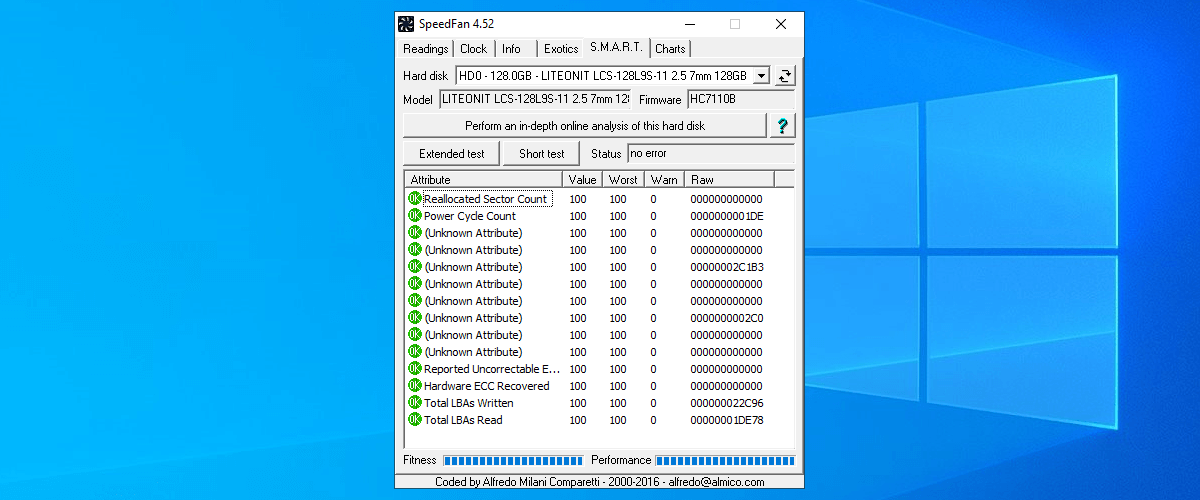
- DownloadSpeedFan para Windows 10.
- Você deveria ver o CPU e GPU fãs no painel esquerdo.
- Lá, você pode escolher o porcentagem da velocidade do ventilador (100% é aceleração total). No lado direito, você deve ver as temperaturas atuais dos núcleos da CPU individualmente.
- Regule a velocidade como quiser manualmente, ou você pode automatizar o SpeedFan para aumentar o RPM (rotações por minuto) assim que as temperaturas superem os valores aceitáveis.
Na maioria das vezes, a velocidade do ventilador da CPU é controlada por recursos integrados. No entanto, se você quiser resolver o problema por conta própria, não há nada tão adequado quanto SpeedFan.
Existem algumas condições que você precisa cumprir para usá-lo e configurá-lo não é exatamente um passeio o parque, mas assim que você conseguir controlá-lo, o SpeedFan se tornará uma parte indispensável do seu dia a dia fluxo de trabalho.
As condições que mencionamos consideram o suporte da placa-mãe para controle do ventilador. No entanto, isso está em questão apenas se você decidir adicionar ventiladores de resfriamento extras.
Com relação à CPU e GPU fãs, você deve ser capaz de controlá-los sem problemas. Os laptops são uma exceção, e o SpeedFan não terá nenhuma utilidade com computadores portáteis, exceto para monitoramento.
A velocidade da CPU nunca deve ultrapassar 70 graus Celsius, e cerca de 60 graus é um limite aceitável por um longo período de tempo.
Execute uma verificação do sistema para descobrir possíveis erros

Baixar Restoro
Ferramenta de reparo de PC

Clique Inicia escaneamento para encontrar problemas do Windows.

Clique Reparar tudo para corrigir problemas com tecnologias patenteadas.
Execute uma verificação de PC com a ferramenta de reparo Restoro para encontrar erros que causam problemas de segurança e lentidão. Após a verificação ser concluída, o processo de reparo substituirá os arquivos danificados por arquivos e componentes novos do Windows.
Isso significa que você estará mais seguro em cerca de 50 graus, onde o risco de danos críticos devido a superaquecimento é bastante baixo.
Se o seu laptop está superaquecendo no Windows 10, dê uma olhada em nosso guia incrível e resolva esse problema com facilidade.
2. Verifique a BIOS para as opções de velocidade do ventilador
- aperte o Tecla Windows + I para abrir o App de configurações.
- Abrir Atualização e segurança.

- No painel esquerdo, selecione Recuperação.
- Debaixo de Inicialização avançada, clique Reinicie agora.
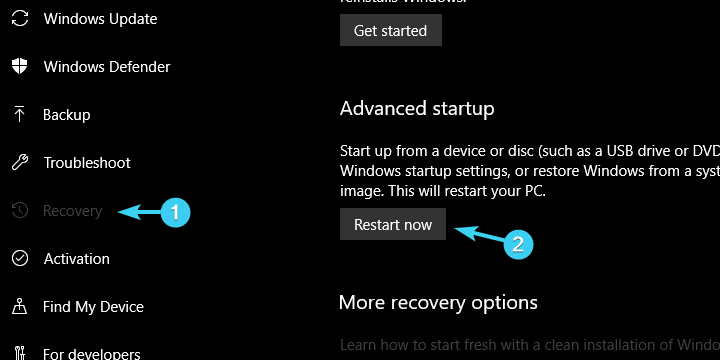
- Clique Resolução de problemase selecione Opções avançadas.
- Escolher Configurações de firmware UEFIe clique Reiniciar.
- Seu PC deve inicializar nas configurações BIOS / UEFI.
- Uma vez lá, você deve encontrar facilmente as configurações do ventilador.
Mesmo que SpeedFan seja uma ferramenta inteligente, você não precisa orquestrar a velocidade de um ventilador da CPU a partir da interface do Windows. Isso pode ser feito por meio do Configurações de BIOS, também. Pelo menos a maior parte do tempo.
Mesmo sendo diferente placa mãe os fabricantes chamam de forma diferente, sempre há uma configuração de ventilador oculta no BIOS.
Com alguns deles, você pode regular a velocidade, enquanto outros precisam ser desabilitados para fazer o ventilador da CPU funcionar com o máximo de esforço. Siga as etapas acima para acessar o BIOS no Windows 10 e ajustar as configurações relacionadas ao ventilador por conta própria.
O Windows pula o BIOS? Conte conosco para resolver o problema.
Como já dissemos, algumas configurações permitem que você altere o RPM enquanto outras são feitas para silenciar os fãs. Para o último, recomendamos que você desative-o se tiver problemas de superaquecimento.
Dessa forma, a ventoinha de resfriamento da CPU sempre funcionará em velocidade máxima e, assim, tornará o PC um pouco mais barulhento, mas muito menos sujeito a superaquecimento.
Com isso, podemos concluir. Há muito mais a dizer sobre sistemas de refrigeração em PCs, mas tentamos mantê-lo conciso e nos concentrar no ventilador da CPU.
Caso você tenha dúvidas ou sugestões sobre o controle do ventilador da CPU, sinta-se à vontade para enviá-las para nós na seção de comentários abaixo.
 Ainda está tendo problemas?Corrija-os com esta ferramenta:
Ainda está tendo problemas?Corrija-os com esta ferramenta:
- Baixe esta ferramenta de reparo de PC classificado como Ótimo no TrustPilot.com (o download começa nesta página).
- Clique Inicia escaneamento para encontrar problemas do Windows que podem estar causando problemas no PC.
- Clique Reparar tudo para corrigir problemas com tecnologias patenteadas (Desconto exclusivo para nossos leitores).
Restoro foi baixado por 0 leitores este mês.
perguntas frequentes
Se você está procurando programas eficientes que podem ajudá-lo a ajustar os ventiladores do seu PC de forma intuitiva, pode conferir nosso melhor lista de programas para mudar a velocidade do seu fã.
Sim, além das soluções de software, também existem componentes de hardware que você pode usar para modificar a velocidade dos ventiladores do seu PC. Confira nosso melhores recomendações de controladores de velocidade de ventilador e encontre a ferramenta adequada para suas necessidades.
Essa resposta depende muito do resto da configuração do seu PC, mas, de modo geral, temperaturas de 40 a 65 ° C são mais eficazes para a maioria das unidades. Dê uma olhada em nosso melhor software de monitoramento de CPU lista para melhorar o desempenho do seu PC.


